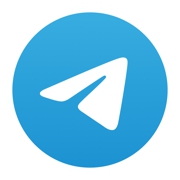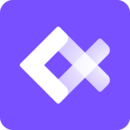360安全浏览器可以直接对网页进行截图,包括网页截图、当前网页截图、网页区域截图、全屏截图、窗口截图。
如果你是第一次使用截图功能,此时会弹出一个消息框,教你如何开始截图。
点击“截图”右侧的下拉三角按钮,会弹出截图的功能菜单。

指定区域截图(隐藏浏览器窗口):开始截图时会将浏览器最小化后再开始截图。
保存完整网页为图片:将当前的网页保存为一张完整的图片。
打开windows画图工具:点击即可打开系统自带的画图工具。
如何使用截图:具体步骤。
截图步骤:
1、开始截图时,会出现一个“十”字的光标。



问题:点击了“截图”按钮后,又不想截图了,怎么快速取消呢?
答案:当出现截图的十字光标后,可以点击鼠标右键或是ESC键,就可以取消本次截图了。

相关文章